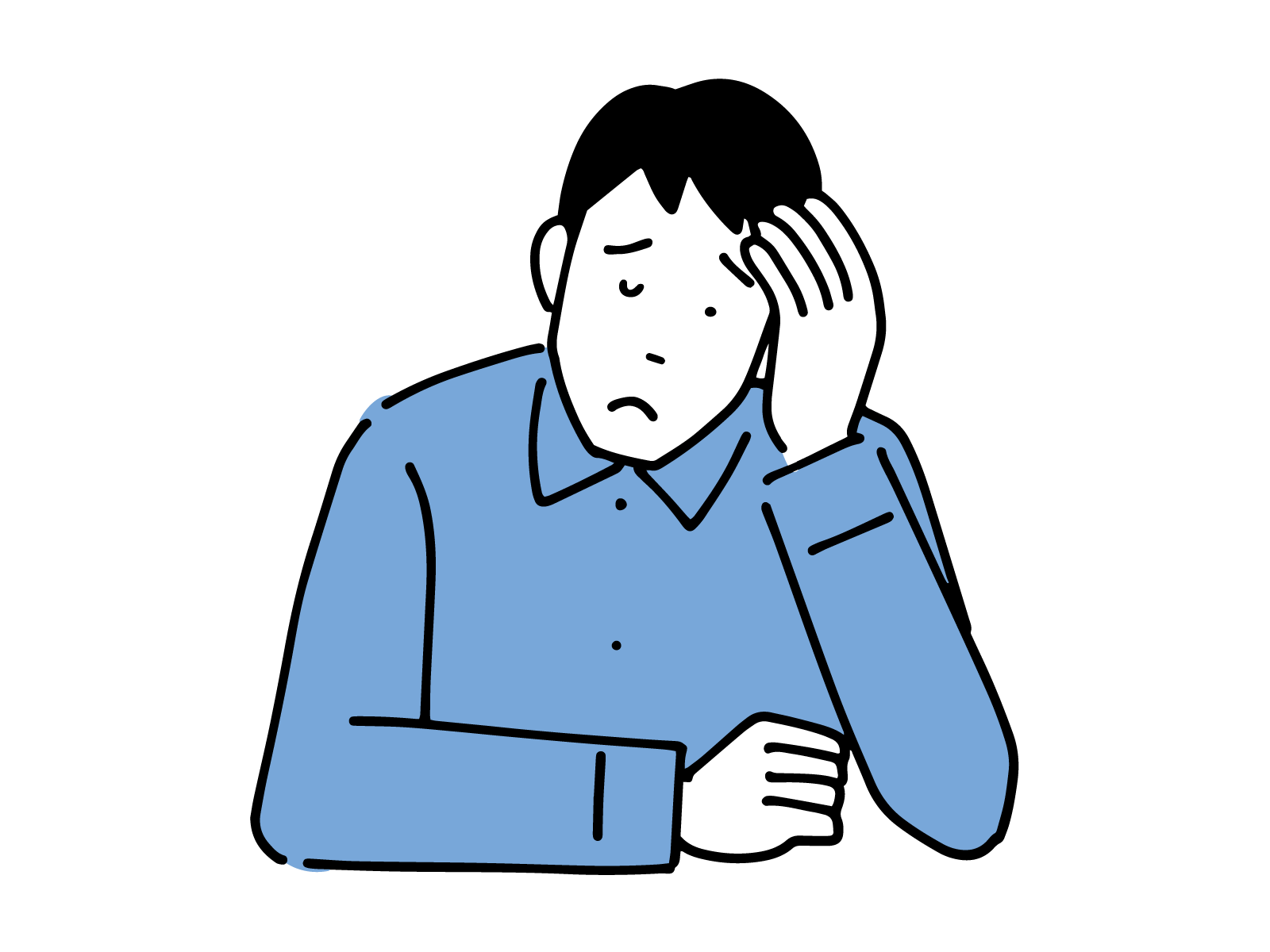
最近使ってないから課金止めたいな。

Flier使おうか迷ってるけど、解約しようと思ったら簡単にできるのかな?
こういった疑問に答えます。
この記事を書いている私は、書籍要約サービス「flier」を愛用しています。
今回、flierを解約する際の手順や注意点を徹底的に調べたので、残しておこうと思います。
なお、本格的に音声で本を聴くなら、flier(フライヤー)よりも、Amazon Audible(オーディブル)がおすすめです。
月額1,500円(税込)で、12万冊以上が聴き放題という圧倒的なコスパの良さがその理由。
タイミングによっては、30日間無料で利用出来るお試しキャンペーンもあるので、まずは確認してみてくださいね。
目次
flierの退会と解約の違い

まず具体的な手順に入る前に、flierには「解約」と「退会」の2種類がある点だけ押さえておきましょう。
解約と退会の違いは下記のとおりです。
| 解約 | 会員情報は残り、無料のフリープランへ移行される |
| 退会 | 会員情報もすべて消え、完全にユーザーから削除される |
どちらを選んでも課金は停止されますが、退会を選ぶと、過去の読書記録などが閲覧できなくなること、今後再開しようと思った時に、会員情報を再度登録しないといけないことがデメリットです。
フリープランでも一部の要約は読めるので、どちらでも良いという人は、「解約」を選んでおくと良いかと思います。
ブラウザ(PC orスマホ)でのflierの解約手順
では、具体的な解約手順です。
まず、前提としてIOSアプリで課金をした方は、PCやスマホアプリからは解約できず、iPhoneの設定から課金を止める必要があります。
その方法については、後ほど詳しく説明します。
まずは、PCで解約する手順からご紹介します。
なお、iOSアプリで課金しているか、それ以外か覚えていないという方は、まずは通常のやり方で解約を試みてください。
iOSアプリでの課金だった場合は、その旨が表示されます。
30秒で終わるので、順に見ていきましょう。
なお、スマホ画面で説明していますが、PCでも手順は全く同じです。
flier公式ページにアクセス
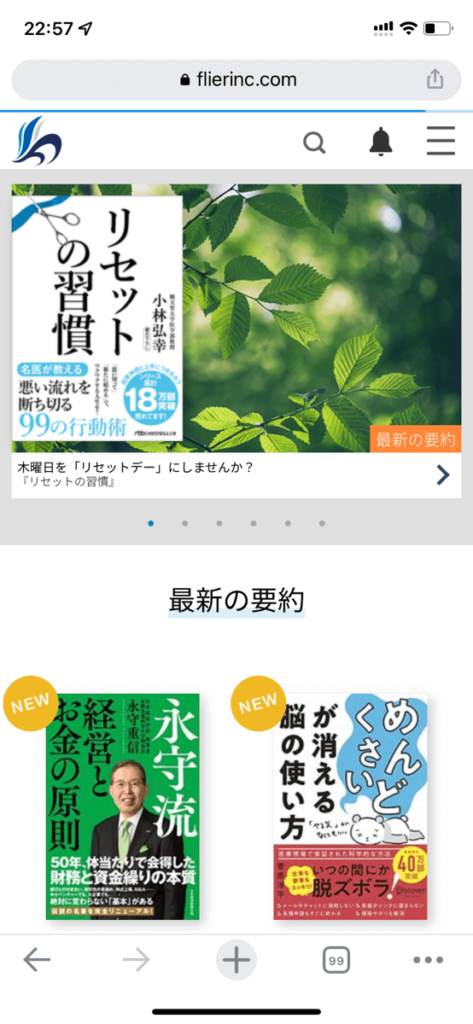
「flier」にアクセスします。
ページの一番下の「解約/退会」をクリック
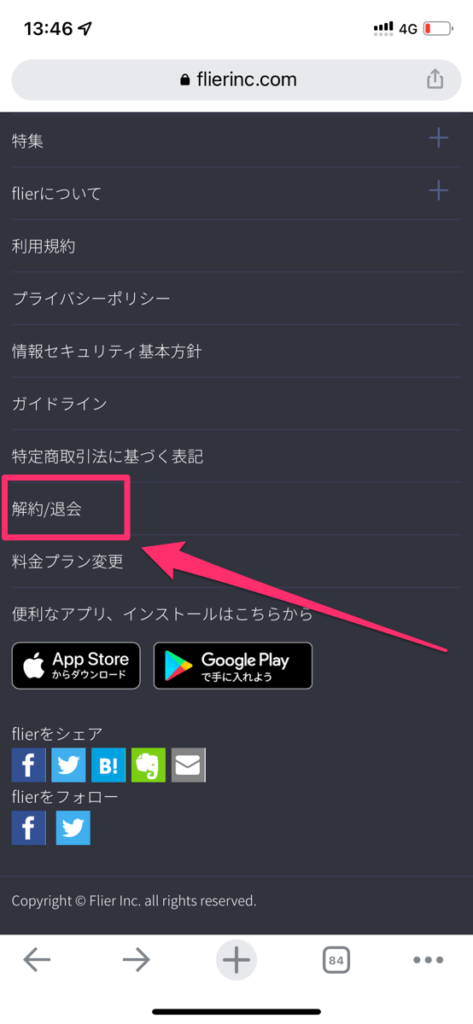
ページの一番下にある「解約/退会」をタップします。
「解約する」もしくは「退会する」ボタンをクリック
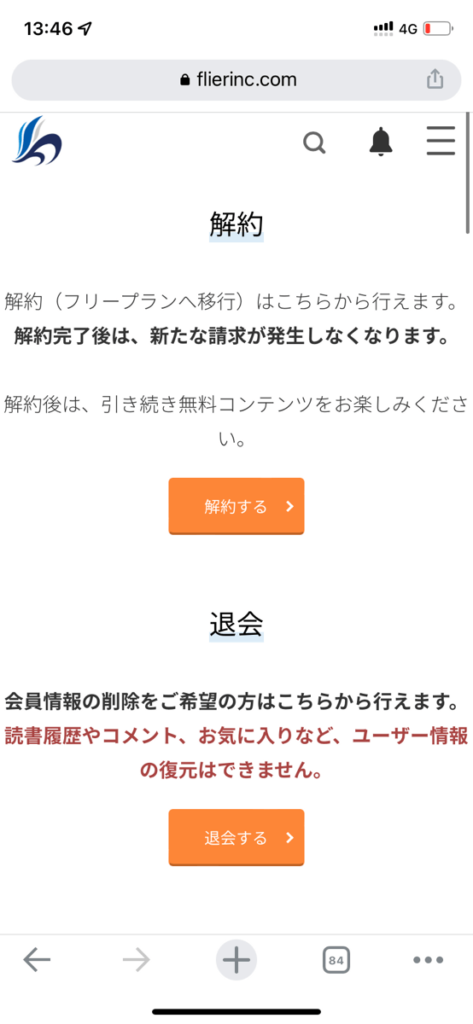
「解約する」もしくは「退会する」をタップします。
確認ページで「解約する」or 「退会する」をクリック
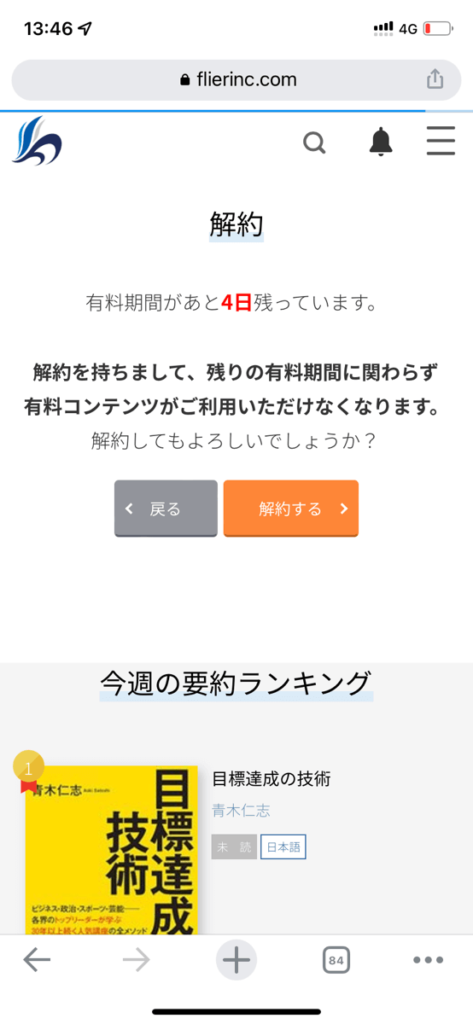
最後に「退会する」もしくは「解約する」を選択します。
無料期間中であれば、残りの日数も表示されます。
スマホアプリでのflierの解約/退会手順
次にスマホアプリでの解約/退会手順です。
こちらも基本的にはブラウザでの解約/退会と変わりません。
flierアプリを起動する
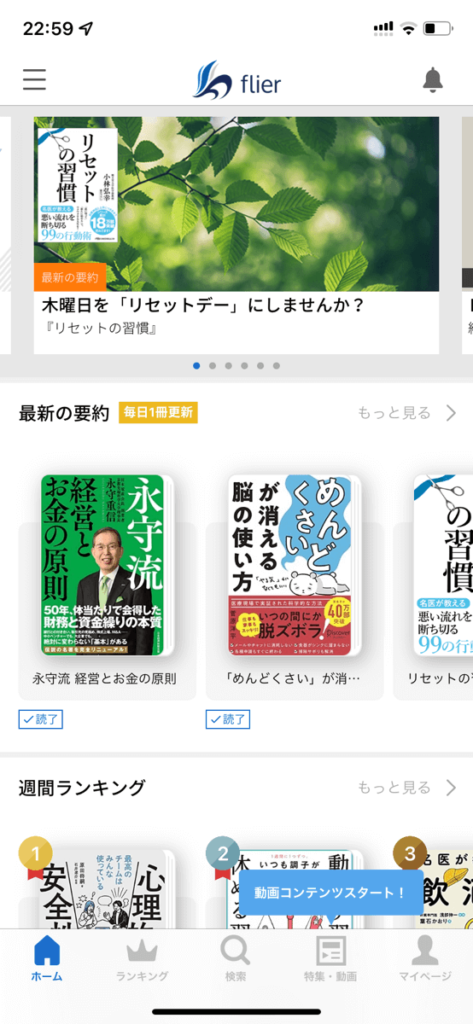
公式アプリを開きます。
アプリ上、左上のメニューを開く

画面左上のメニューを開きます。
設定を開いて、「解約・退会」をタップ
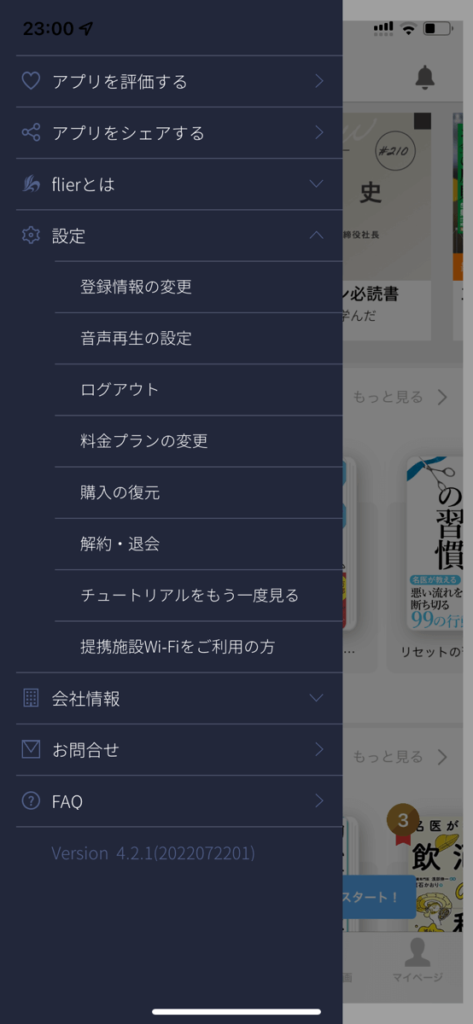
「設定」のタブを開いて、「解約・退会」を選びます。
あとは、ブラウザのときと操作は同じです。
- 「解約する」もしくは「退会する」ボタンをタップ
- 確認ページで「解約する」or 「退会する」をタップ
上記の手順で進めましょう。
なお、無料期間中の場合、下記のような画面が表示され、アプリ上では退会ができないことがあります。
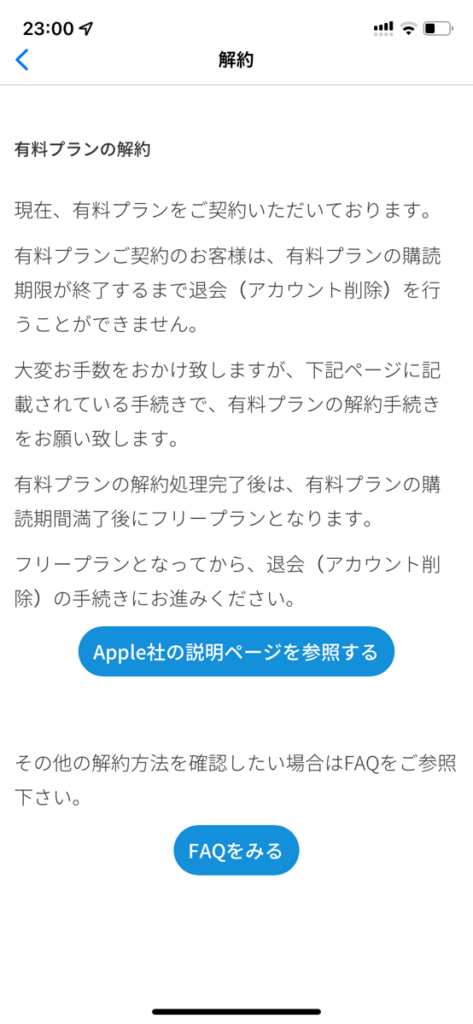
その場合は、ブラウザで解約をしましょう。
iOSアプリ課金の場合の解約/退会手順
最後にiosアプリ上で課金をしていた場合の解約/退会方法を解説します。
iPhoneの設定アプリを開く
まず、iPhoneの設定アプリを開きましょう。
アカウント名をタップする
-473x1024.png)
一番上のご自分のアカウント名部分をタップします。
サブスクリプションをタップする
-473x1024.png)
「サブスクリプション」という欄をタップします。
flierを選択して「キャンセル」する
すると、iosで課金しているサブスクリプションサービスの一覧が表示されます。
ここから「flier」を選んで、サブスクリプションの「キャンセル」を選択すれば完了です。
flierでのプラン変更はどうやる?

flierでのプラン変更は簡単です。
基本的に解約・退会と同様の手順を踏みます。
ブラウザの場合は、公式サイトの一番下にある「料金プラン変更」をクリックしましょう。
そこで、ご希望のプランを選択すれば完了です。
なお、無料のフリープランに変えたい場合は、プラン変更ではなく、flierの解約を選ぶと自動でフリープランに移行します。
注意点としては、ブラウザで課金を始めた場合は、ブラウザ上で変更をします。
一方で、アプリ上で課金を始めた場合は、アプリ上でプラン変更をしましょう。
flierを解約・退会する際の注意点

flierの解約・退会をする際の注意点を3つ紹介します。
- 7日間の無料期間は解約時点で使えなくなる
- 今まで閲覧した要約文も読めなくなる
- 決済日を確認する
順に解説します。
7日間の無料期間は解約時点で使えなくなる
Flierのゴールドプランでは、7日間の無料トライアル期間があります。
その7日間のうちに、解約をした場合は、解約した時点でゴールドプランを使えなくなります。
なので、無料期間中に課金をストップさせたい場合は、7日目に解約するのがベストです。
忘れないようにカレンダーにメモしておくと良いでしょう。
今まで閲覧した要約文も読めなくなる
flierの有料プランを解約をしたあとはフリープランに移行されます。
その後、マイページに再度アクセスすることは出来ますが、有料プラン時代に閲覧した要約文は見られなくなります。
ただ、flierの要約文はPDFでダウンロードが可能です。
好きな要約文を解約前にダウンロードしておけば、あとからいくらでも見返せますので、オススメです。
決済日を確認する
「7日間の無料トライアル期間は解約時点で使えなくなる」の見出しと似た話になりますが、7日間のトライアル期間が終わったあとも、決済日前に解約した場合は、その時点で要約が読めなくなります。
そして、この決済日はあなたが課金をした日が基準になります。
月末締めなどではありません。
たとえば、9月15日に課金をした場合は、それ以降の毎月15日が決済日となります。
次回の決済日は10月15日になりますが、それ以前に解約をしたらその時点で読めなくなるので、14日に解約すると良いでしょう。
flierの解約・退会に関するよくある疑問

無料期間中に解約したら課金される?
課金されません。
無料トライアル期間中に解約したらそれ以降は、有料プランのサービスが使えなくなりますが、課金はされません。
メールマガジンは停止される?
退会した場合は停止されます。
ただ解約した場合はフリープランに自動移行するので停止されません。
以下の手順で停止をする必要があります。
「マイページ」から「登録内容の編集」を選び、「アカウント」へ遷移。
「ニュースレター購読設定」の欄で「購読しない」を選択してください。
まとめ
flierの解約の手順や注意点を解説してきました。
電話や問い合わせなどの面倒な手続きは必要なく、マイページやアプリ上から簡単に解約できます。
また、7日間の無料トライアル期間に解約しても課金は発生しませんので、登録に迷っている方は安心してください。
なお、本格的に音声で本を聴くなら、flier(フライヤー)よりも、Amazon Audible(オーディブル)がおすすめです。
月額1,500円(税込)で、12万冊以上が聴き放題という圧倒的なコスパの良さがその理由。
タイミングによっては、30日間無料で利用出来るお試しキャンペーンもあるので、まずは確認してみてくださいね。







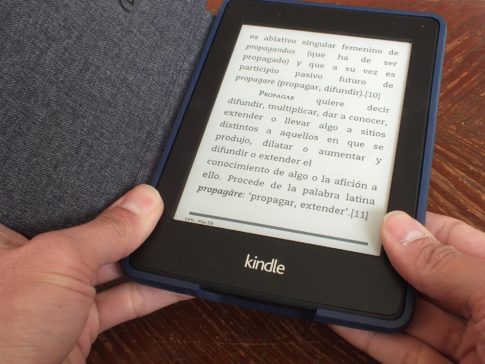




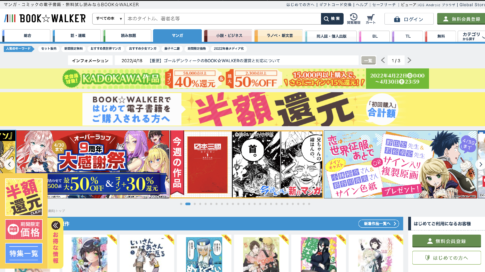



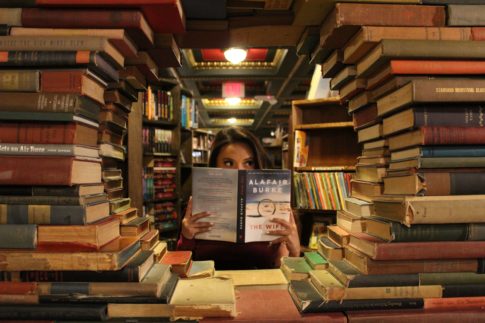

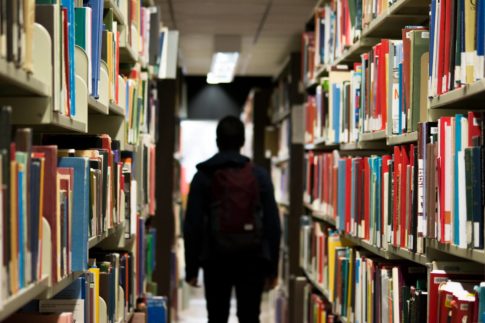


ビジネス書の要約アプリ「flier」ってどうやって解約するの?